excel中,有些用户在打印的时候经常会需要使用一些特殊的页码符号代替传统页码编号,但是软件默认肯定不是的,那么excel页码怎么设置自定义页码呢。
excel页码怎么设置自定义页码:1、首先打开要设置的表格,进入“插入”工具。
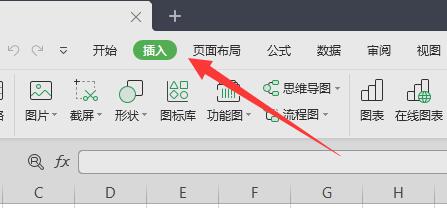
2、接着点击“页眉和页脚”选项。
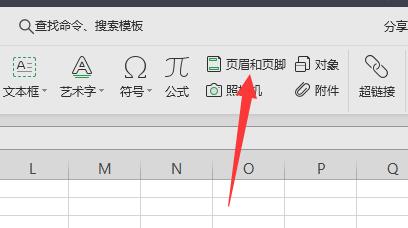
3、然后点击页眉或页脚旁的“自定义”按钮。
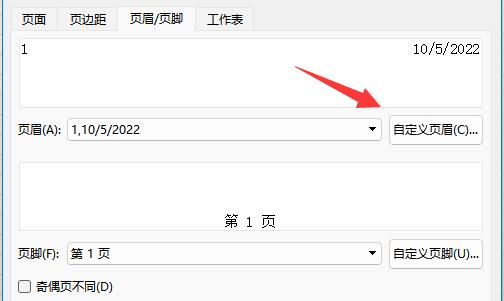
4、打开后,在其中就能通过上面一排按钮自由设计页码了。
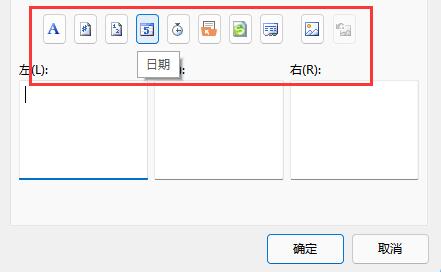
5、例如我们这里在左边选择页码,右边选择日期。
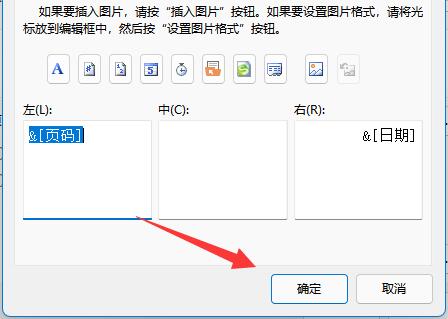
6、这样打印出来的表格就是左上角页码,右上角日期。
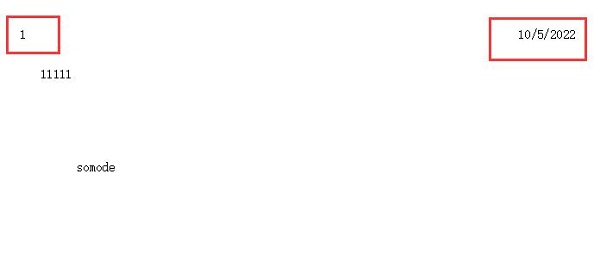
延伸阅读:
以上就是excel页码设置自定义页码教程的全部内容,望能这篇excel页码设置自定义页码教程可以帮助您解决问题,能够解决大家的实际问题是乐呵呵网一直努力的方向和目标。


